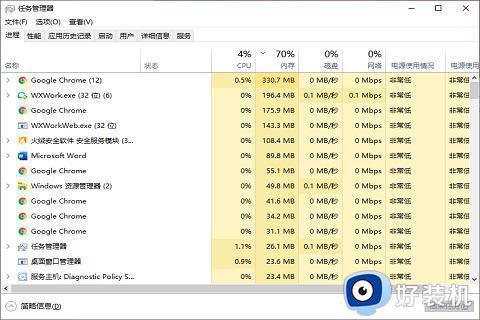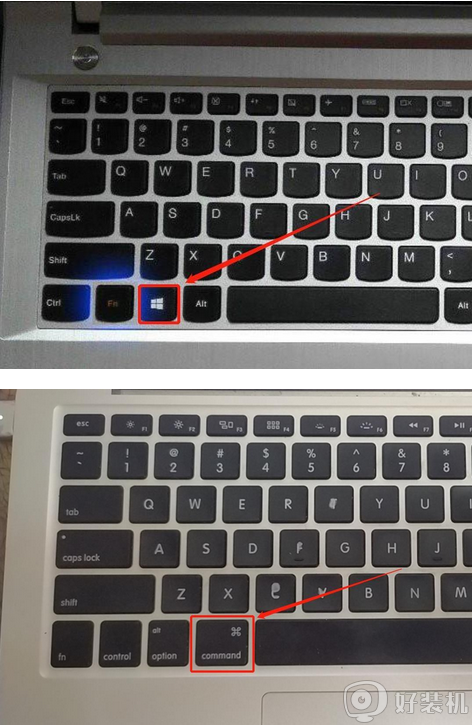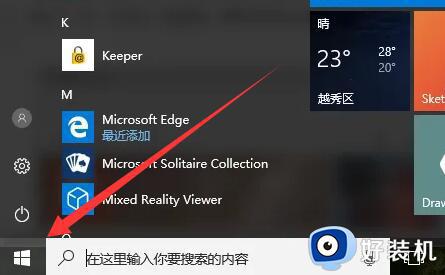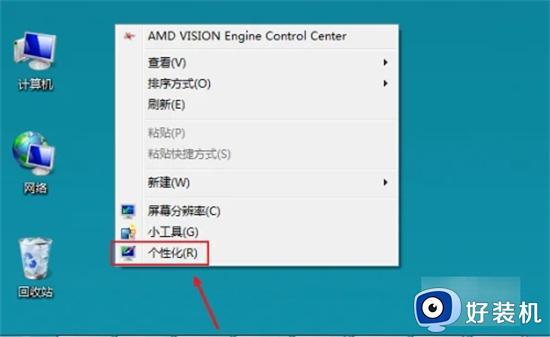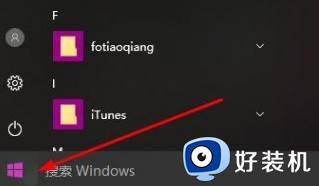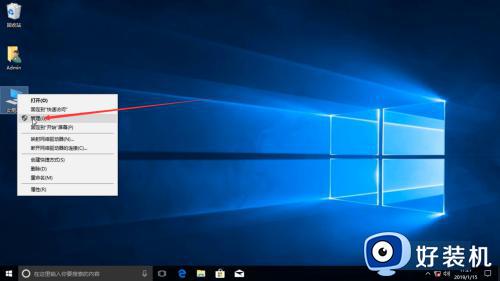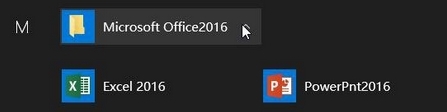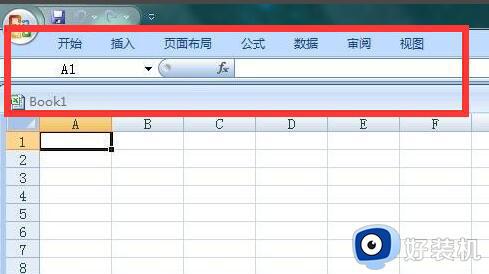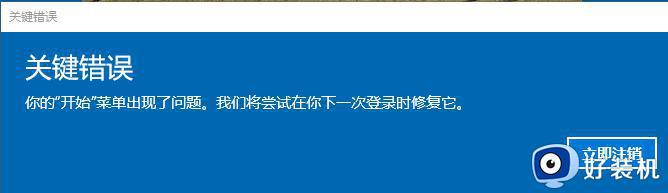电脑开始菜单打不开怎么回事 电脑开始菜单打开不了如何解决
时间:2023-05-06 11:09:58作者:huige
日常操作电脑时,都会经常通过开始菜单来打开应用程序或者功能等,但是有时候可能也会遇到电脑开始菜单打不开的情况,很多人遇到这样的问题都束手无策,那么要怎么办呢,针对此问题,今天就由笔者给大家介绍一下电脑开始菜单打开不了的详细解决方法吧。
方法一:
1、右击任务栏空白处,选择打开“ 任务管理器 ”。
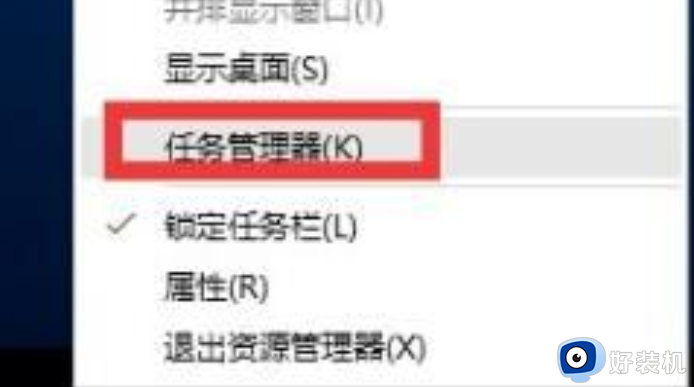
2、在里面找到并选择“ 桌面窗口管理器 ”点击“ 结束进程 ”。
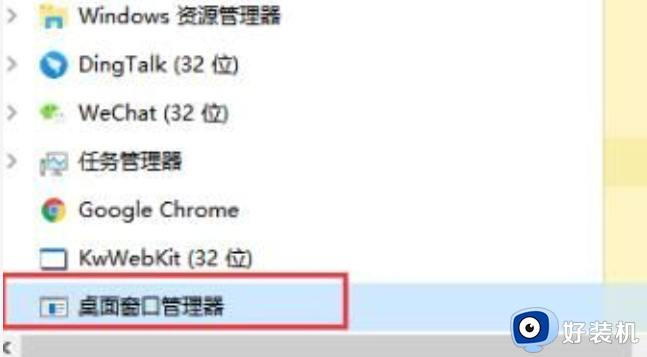
3、勾选弹出窗口中的“ 放弃未保存的数据并关闭 ”,并点击关闭。
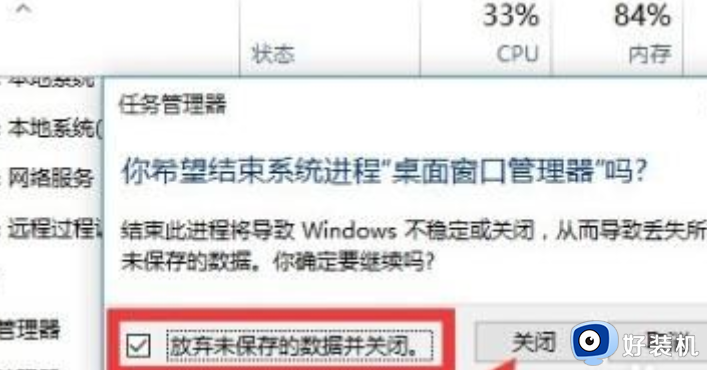
方法二:
1、按下“ win+r ”打开运行,输入“ gpedit.msc ”进入组策略。
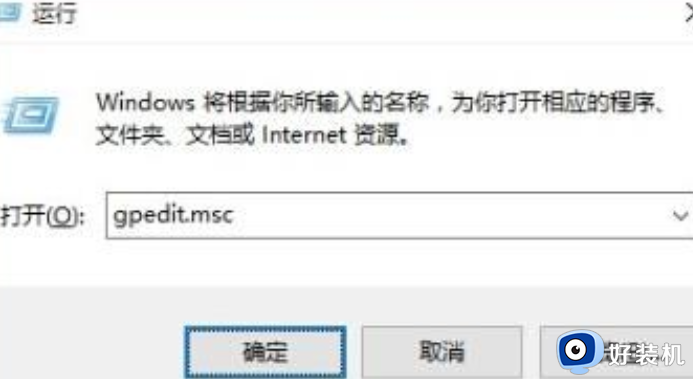
2、随后依次打开图中分栏,右击“ 用户账户控制:用于内置管理员账户的管理员批准模式 ”选择“ 属性 ”。
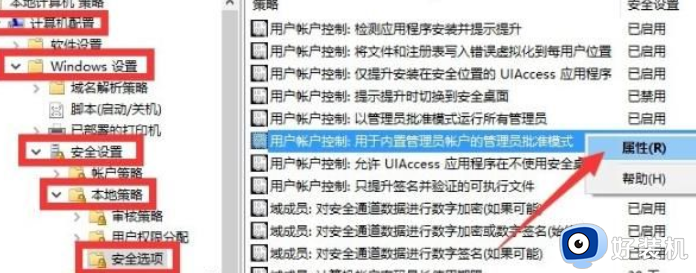
3、在本地安全设置中点击“ 已启用 ”点击确定即可。
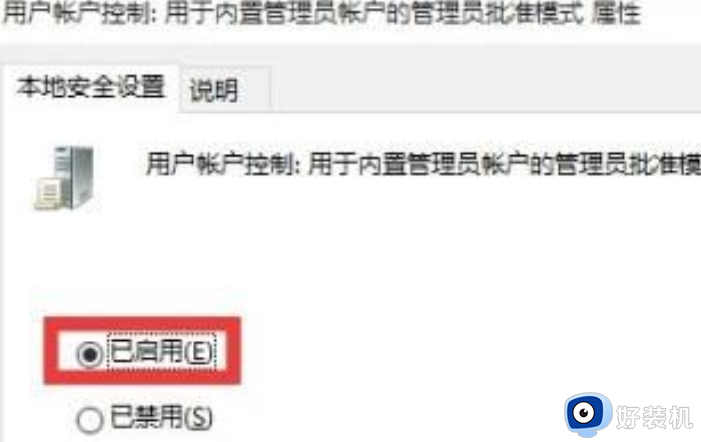
4、最后按下“ win+f4 ”点击确定即可重启电脑。
上述给大家讲解的就是电脑开始菜单打不开的详细解决方法,碰到这样情况的用户们可以学习上面的方法步骤来进行解决吧。